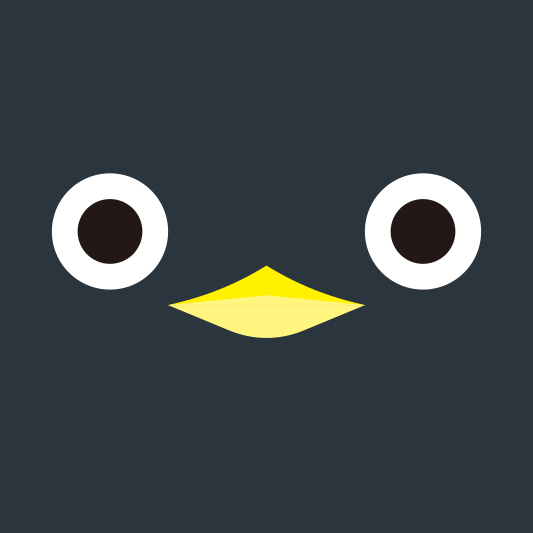카카오톡 로그인을 안드로이드에 구현을 할 때 빌드하는 컴퓨터 마다 ssl을 적어서
카카오톡 개발자 사이트에 등록해야지 카카오톡 로그인을 사용할 수 있다.
- 여기 <- 에서 openssl을 다운받는다.
- C에 openssl을 다운받아서 openssl 폴더를 만든다. 여기 이 폴터에 다운받은 openssl의 압축을 푼다.
- .android폴더에 있는 debug.keystore 파일(C:\Users\parkdongju.android 여기에 있음)을 JDK의 bin 폴더(C:\Program Files\Java\jdk1.8.0_45\bin 여기)로 복사 붙여넣기 한다.
- cmd 창을 열어서 C:\Program Files\Java\jdk1.8.0_45\bin 으로 이동한다.
- keytool -exportcert -alias androiddebugkey -keystore debug.keystore > C:\openssl\bin\debug.txt
를 입력하면 비밀번호를 치는 창이 나오는데 android를 친다.
위의 커멘드는 디버그 버전용 카카오톡 openssl 키 받는 거라 릴리즈 버전으로 빌드를 해서 설치를 하면 로그인이 안된다. 릴리즈 버전은 아래의 커멘드를 입력한다.
keytool -exportcert -alias ggbb_release_key2 -keystore C:\openssl\ggbb_release_key2.jks > C:\openssl\bin\release.txt
keytool -exportcert -alias [키스토어 이름] -keystore [키스토어 위치] > [릴리즈 키 받을 위치]
위에 요걸 입력하면 패스워드를 치라고 나오는데 키스토어의 비밀번호를 입력한다.
openssl의 bin폴더에 debug.txt가 만들어진게 보일것이다.
- openssl의 bin폴더로 이동한다. cd C:\openssl\bin
- openssl sha1 -binary debug.txt > debug_sha.txt 를 입력하면 bin폴더에 debug_sha.txt 가 만들어 질것이다. 릴리즈 버전이면 debug.txt를 release.txt로 대체한다. 파일명은 아무렇게해도 상관은 없다.
- openssl base64 -in debug_sha.txt > debug_base64.txt 를 입력하면 bin폴더에 debug_base64.txt 가 만들어 질것이다.
이제 debug_base64 값을 카카오톡 개발자의 안드로이드 플랫폼의 키해시에 넣고 저장을 누른다.
- keytool, openssl 환경변수 설정
https://darksilber.tistory.com/357